Чаще всего перед пользователями стоит задача возвести в квадрат определенное число или, другими словами, во вторую степень. Это может быть необходимо для решения инженерных, математических и других задач.
Несмотря на широкое использование этой математической функции, даже в Excel нет специальной формулы, позволяющей возвести число в квадрат в программе. Однако существует общая формула возведения числового значения в степень, с помощью которой можно легко вычислить квадрат.
Как рассчитывается квадрат числа
Как мы помним из школьной программы, квадрат числа — это число, умноженное на само себя. Excel, конечно, использует тот же принцип для возведения чисел в квадрат. И решить эту проблему можно двумя способами: использовать формулу, включающую специальный символ степени «^», или использовать функцию ГРАДУСЫ.
Давайте посмотрим на оба метода на практике, чтобы понять, как они реализованы и какой из них проще и удобнее.
Формула для расчета квадрата числа
Этот метод, пожалуй, самый простой и наиболее часто используемый для вычисления степени квадрата числа в Excel. Для расчета используется формула со специальным знаком “^”.
Сама формула выглядит так: = n ^ 2.
где n — число, квадратную степень которого вы хотите вычислить. Значение этого аргумента можно указать несколькими способами: в виде определенного числа или путем указания адреса ячейки, содержащей требуемое числовое значение.
Теперь попробуем применить формулу на практике. В первом варианте мы запишем прямо в формулу само число, квадратную степень которого необходимо вычислить.
- Для начала определяем ячейку книги, в которой будет отображаться результат вычислений, и отмечаем ее левой кнопкой мыши. Затем записываем в него формулу, не забывая ставить в начале знак «равно» («=»). Например, формула «= 7 ^ 2 ″ означает, что мы хотим возвести в квадрат число 7. Кстати, формулу также можно записать в строке формул, предварительно выделив нужную ячейку.
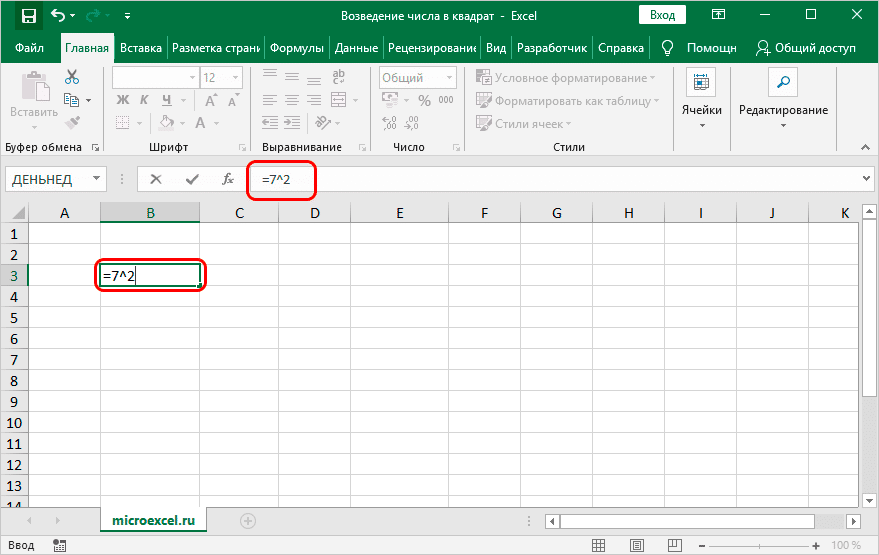
- После ввода формулы мы нажимаем клавишу Enter на клавиатуре, чтобы получить желаемый результат.
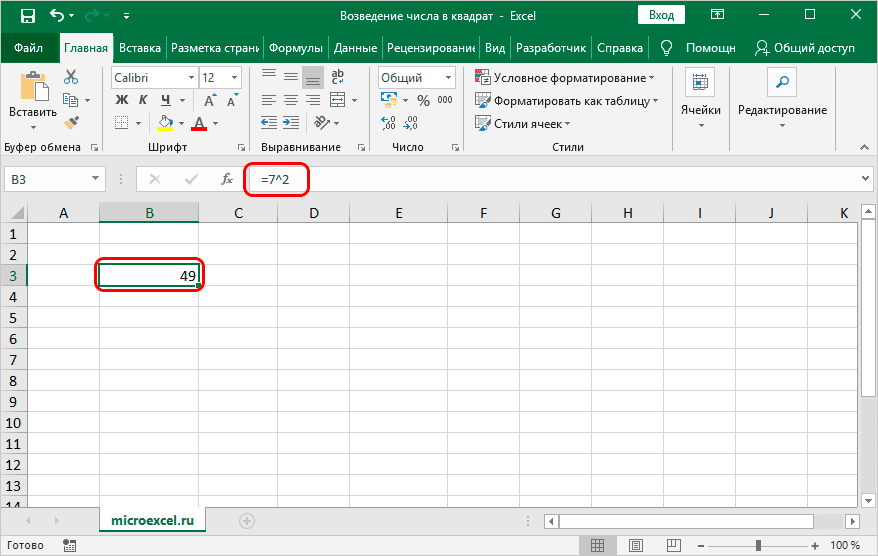
Теперь рассмотрим второй вариант, где вместо конкретного числа в формуле мы укажем адрес ячейки, содержащей искомое число.
- Выделите ячейку, в которой будет отображаться результат, и напишите в ней формулу. Как обычно, поставим «=» в начале. Затем мы нажимаем на ячейку, содержащую число, квадрат, который вы хотите получить (в нашем случае это ячейка B3). Затем мы добавляем символ власти и цифру 2, что означает возведение во вторую степень. Следовательно, формула выглядит так: «= B3 ^ 2“.
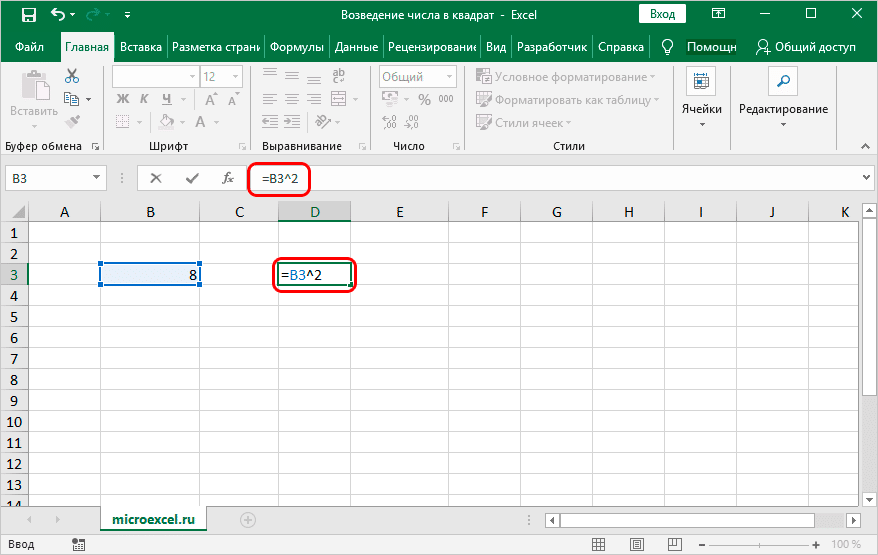
- После этого нажмите Enter, чтобы просмотреть результат в выбранной ячейке с формулой.
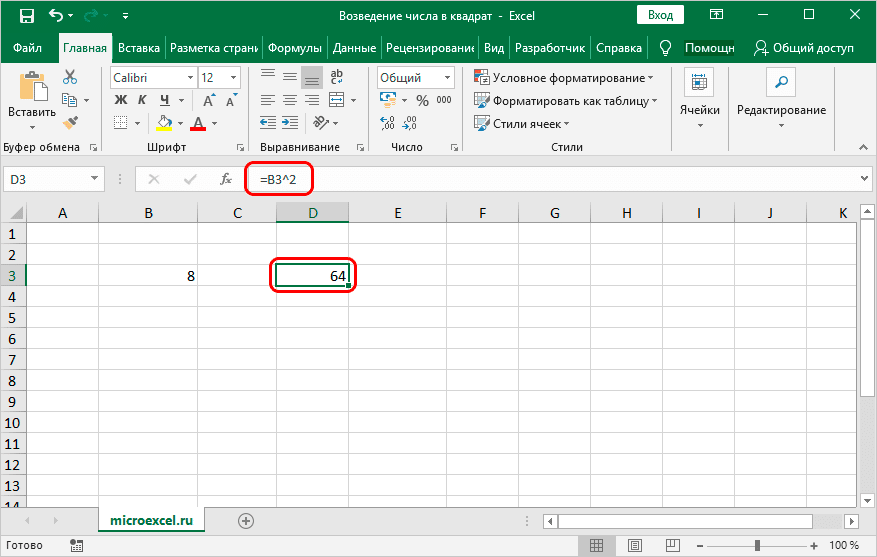
Примечание: эта формула применима не только к квадрату числа, но и к другим степеням. В этом случае вместо цифры 2 пишем другую желаемую цифру. Например, формула «= 4 ^ 3» возведет число 4 в третью степень или, другими словами, в куб.
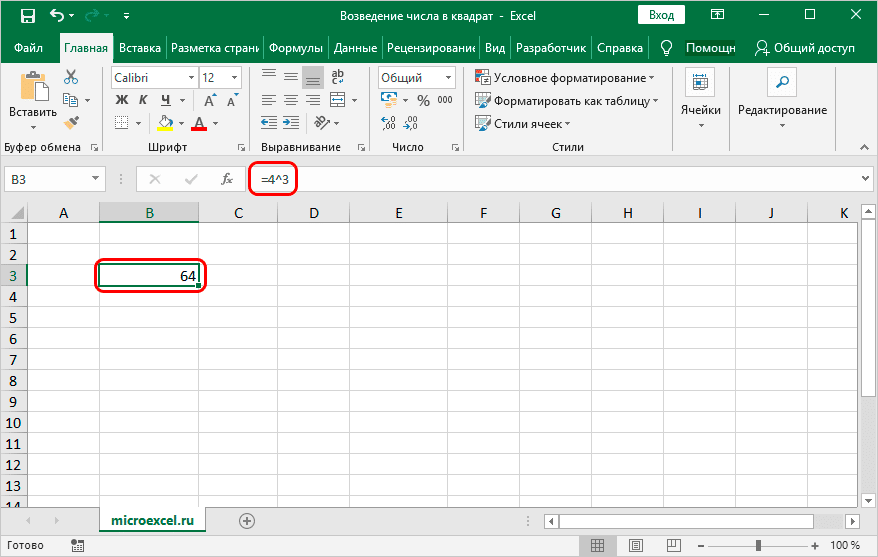
Функция СТЕПЕНЬ для возведения числа в квадрат
В этом случае специальная функция под названием ГРАДУСЫ поможет нам найти квадрат числа. Эта функция относится к категории математических операторов и выполняет задачу возведения указанного числа в указанную степень.
Формула для этого оператора выглядит так: = ГРАДУСЫ (число; градус).
Как видим, эта формула содержит два аргумента: число и степень.
- «Число» — это аргумент, который можно представить двумя способами. Вы можете написать конкретное число, которое хотите возвести в степень, или указать адрес ячейки с нужным числом.
- «Степень» — это аргумент, указывающий на степень увеличения нашего числа. Поскольку мы рассматриваем квадратуру числа, мы указываем значение аргумента, равное цифре 2.
Давайте посмотрим на использование функции ГРАДУСЫ на примерах:
Метод 1. Укажите конкретную цифру в качестве значения «Число
- Выбираем ячейку, в которой будем производить расчеты. Затем мы нажимаем кнопку «Вставить функцию» (в левой части строки формул).
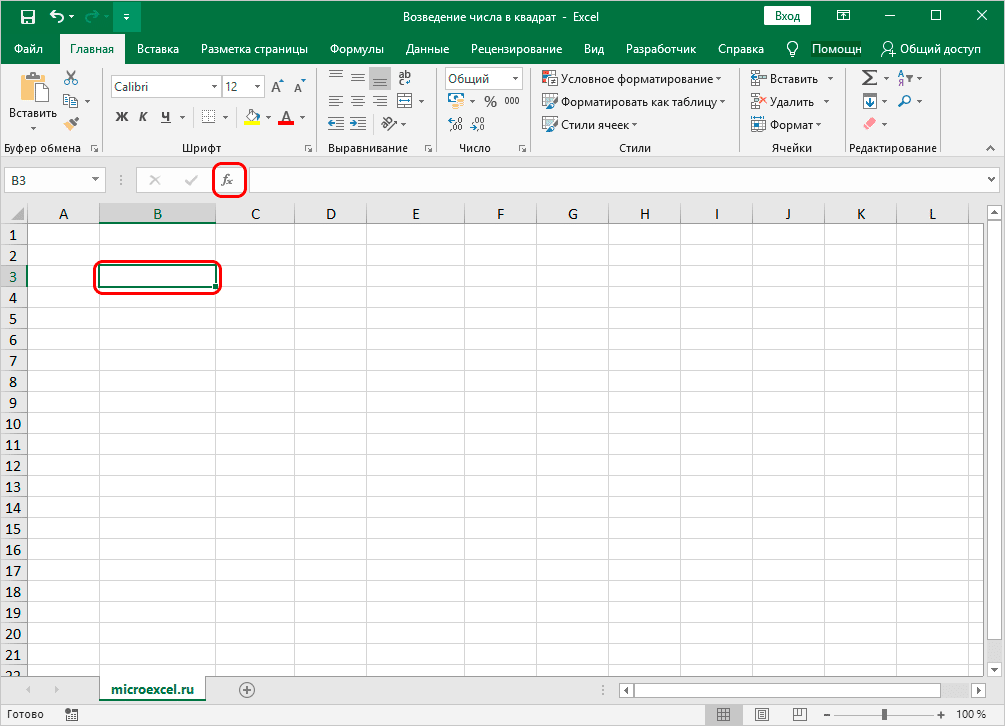
- Откроется окно мастера. Нажмите на текущую категорию и в открывшемся списке выберите строку «Математика”.
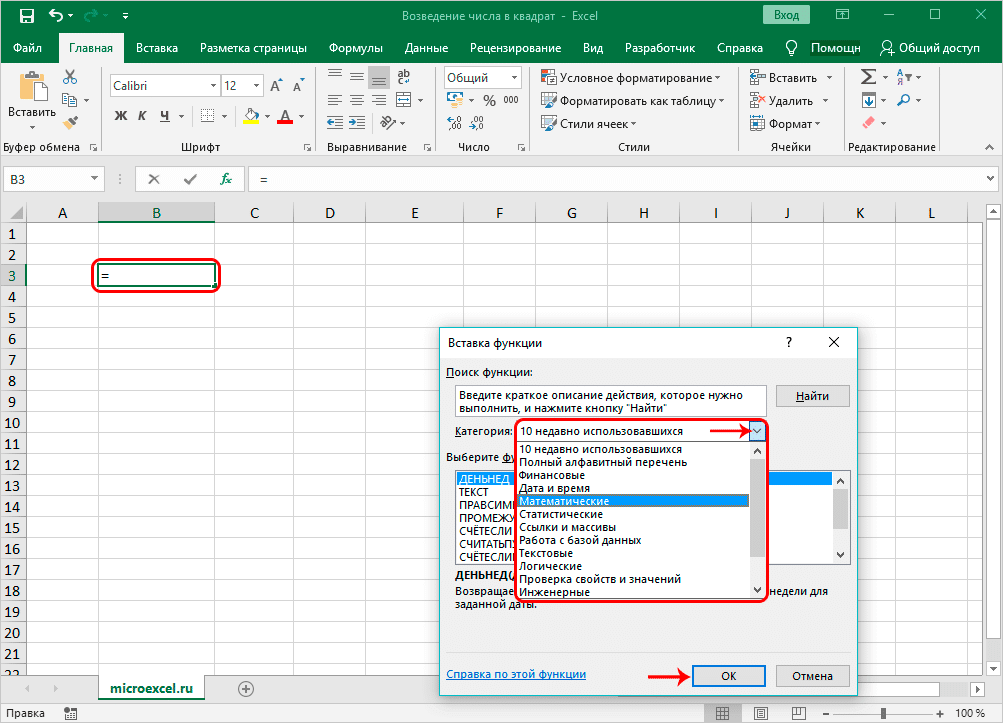
- Теперь нам нужно найти в списке предлагаемых функций и нажать на оператор «СТЕПЕНЬ». Затем подтверждаем действие, нажимая ОК.
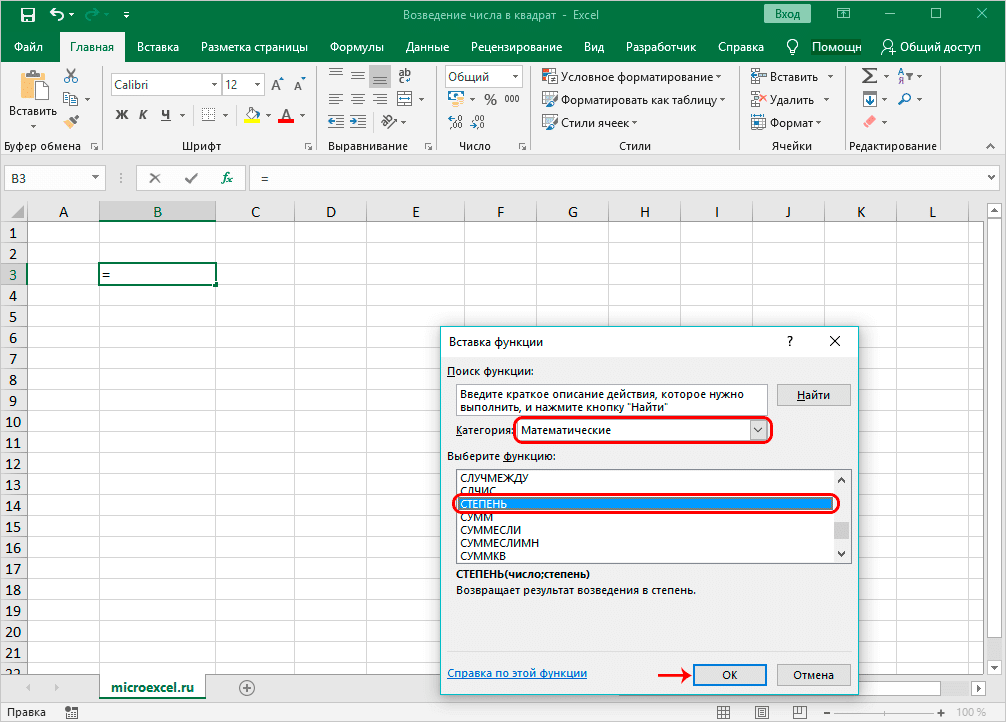
- Перед нами откроется окно с настройками двух аргументов функции, которое содержит соответственно два поля для ввода информации, после заполнения нажимаем кнопку ОК.
- в поле «Число» напишите числовое значение, которое вы хотите возвести в степень
- в поле «Степень» указываем нужную нам степень, в нашем случае — 2.
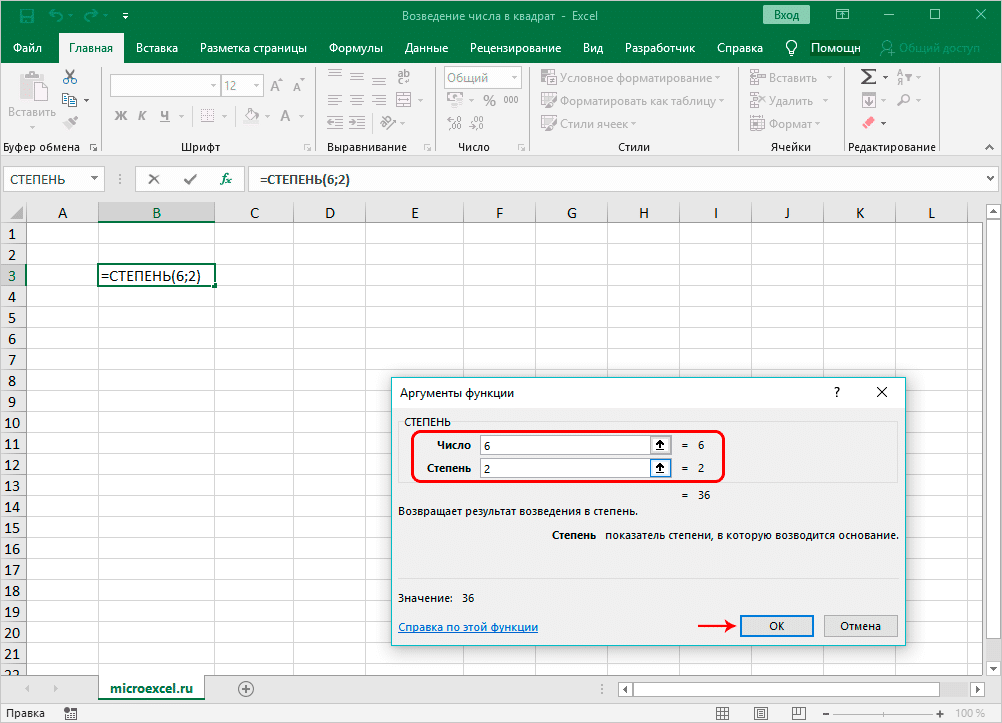
- В результате проделанных действий мы получим квадрат заданного числа в выбранной ячейке.
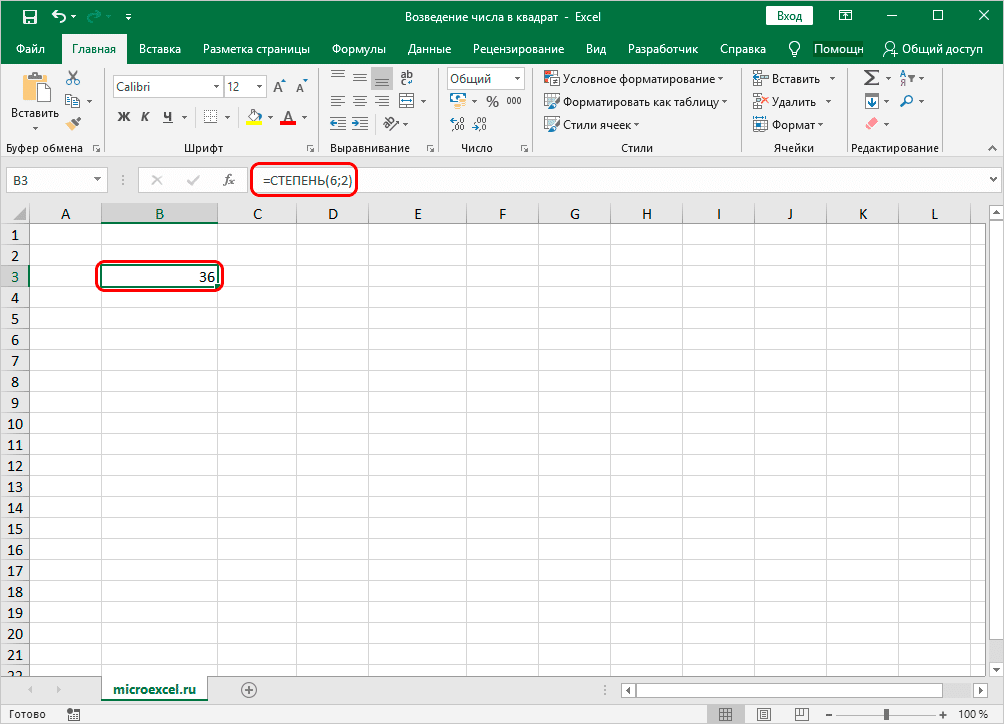
Способ 2. Укажите адрес ячейки с числом в качестве значения аргумента «Число
- Теперь у нас уже есть конкретное числовое значение в отдельной ячейке (в нашем случае B3). Как и в первом способе, выберите ячейку, в которой будет отображаться результат, нажмите кнопку «Вставить функцию» и выберите оператор «ВЫПУСКНИК» в категории «Математика”.
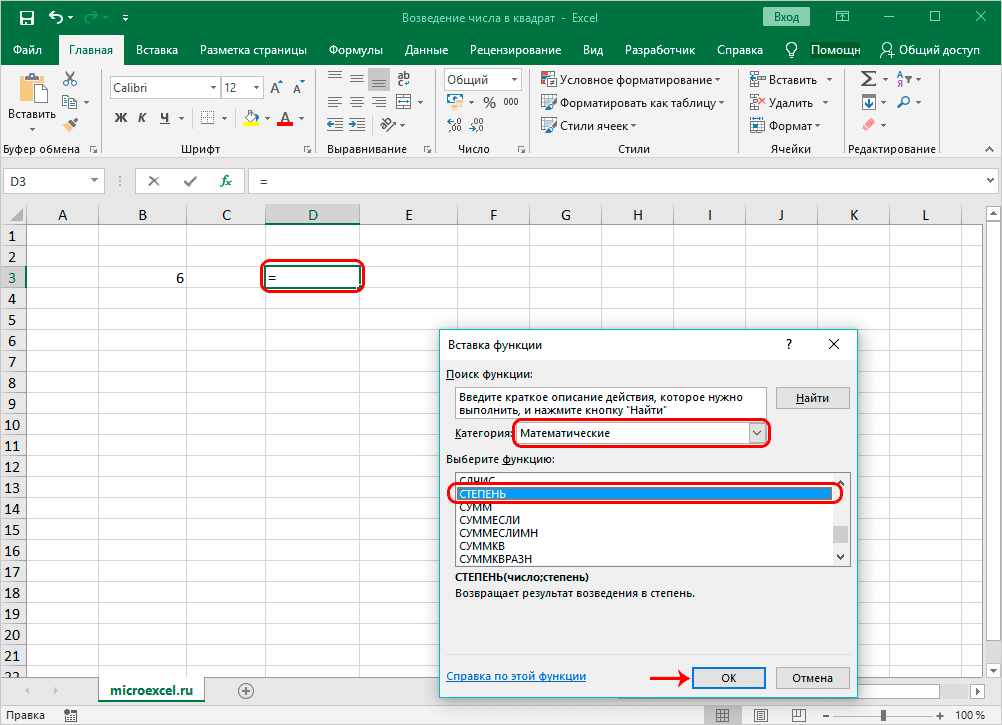
- В отличие от первого способа, теперь вместо указания конкретного числа в поле «Число» мы указываем адрес ячейки, содержащей искомый номер. Для этого сначала щелкните поле аргумента, затем нужную ячейку. Значение поля «Степень» также равно 2.
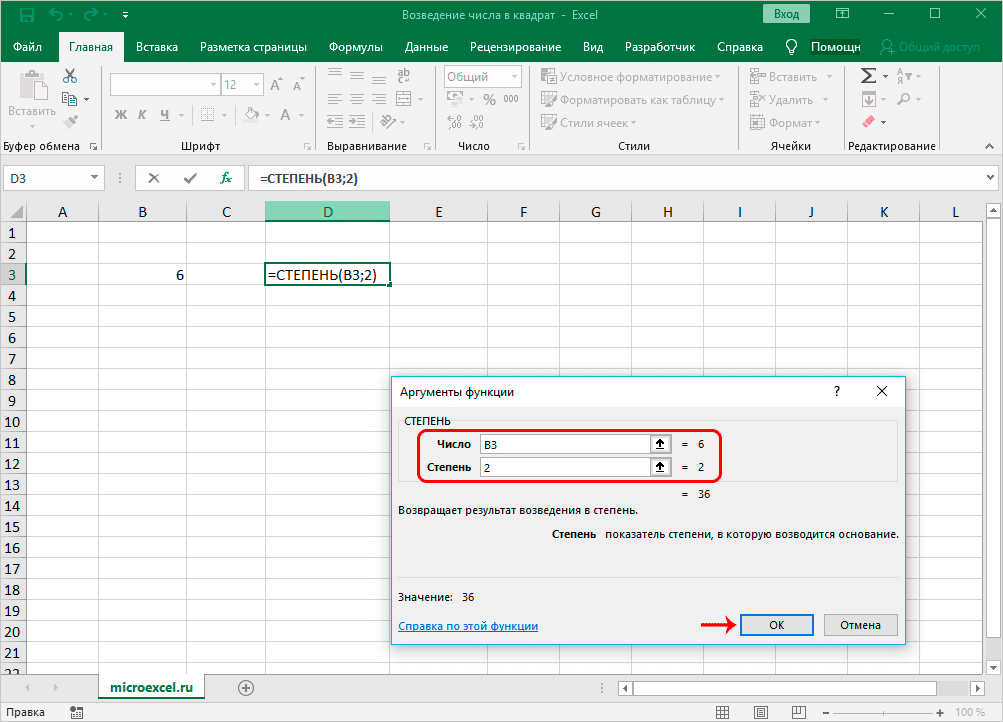
- Затем нажмите кнопку ОК и получите результат, как и в первом способе, в ячейку с формулой.

Примечание. Так же, как при использовании формулы для возведения числа в квадрат, функцию СТЕПЕНЬ можно использовать для возведения числа в любую степень, указав желаемое число в значении аргумента «Степень». Например, чтобы сделать число куба, напишите цифру 3.
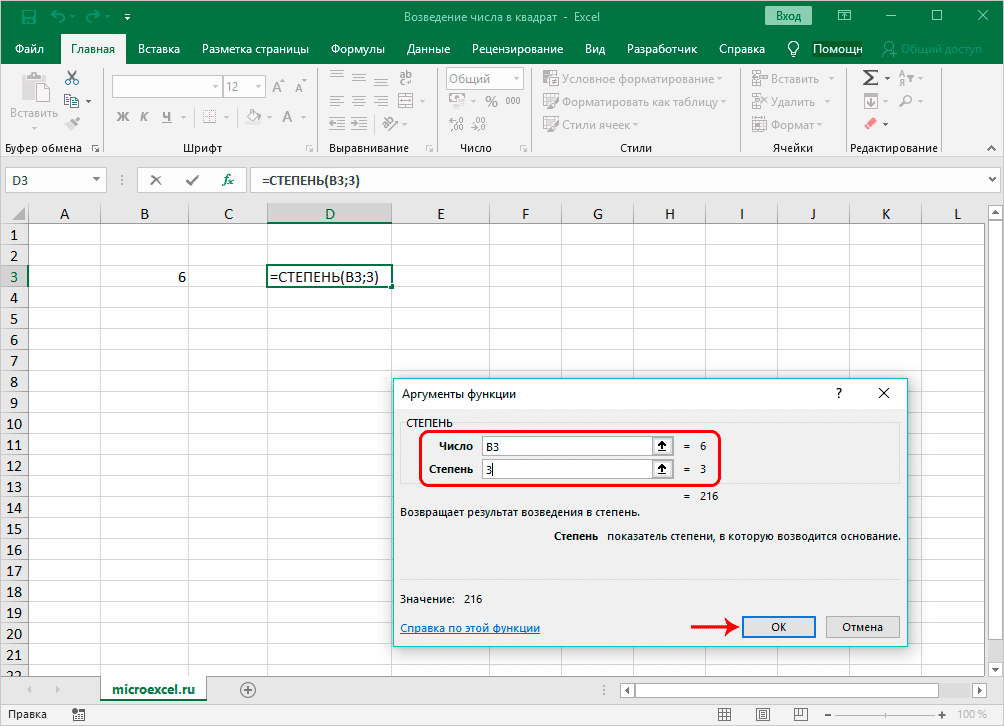
Затем нажмите Enter, и значение куба указанного числа появится в ячейке с функцией.
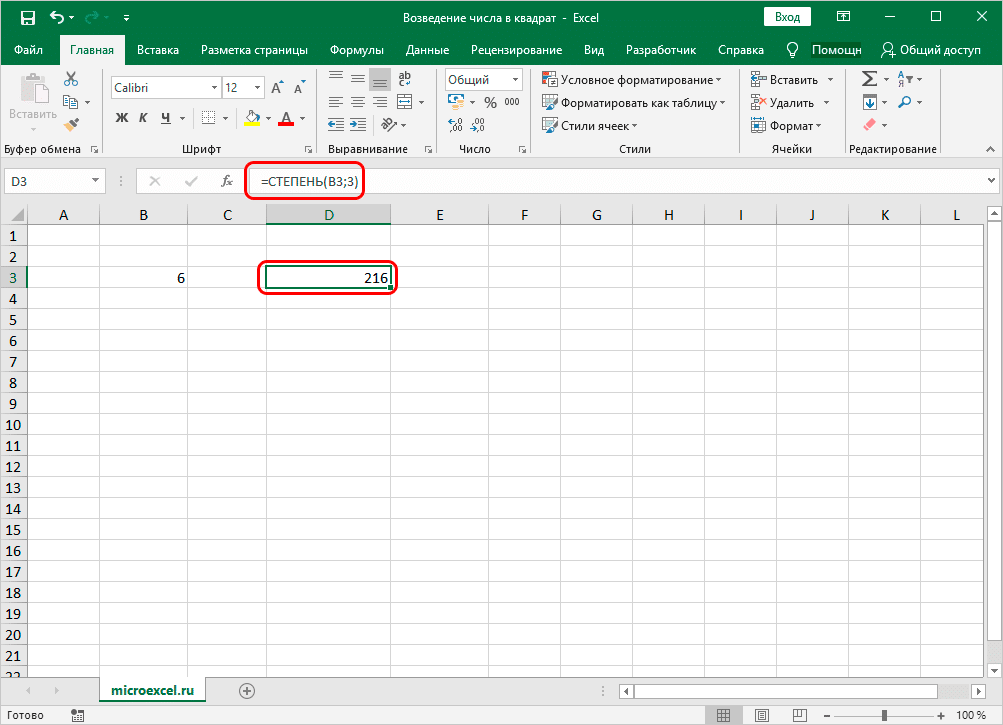
Заключение
Возведение числа в квадрат, пожалуй, самая популярная математическая операция из всех вычислений, связанных с вычислением различных степеней числовых значений. В Microsoft Excel это действие можно выполнить двумя способами: с помощью специальной формулы или с помощью оператора GRADE.